如何查看vmware主机支持的EVC(Enhanced vMotion Compatibility)模式
当vmware集群中的主机使用不同代际型号的CPU时,为了实现在线迁移虚拟机,需要启用集群(或虚拟机)的EVC模式。不同代际的CPU型号支持的EVC模式是不同的,在启用EVC模式前需要确认各主机的CPU最大支持的EVC模式,然后选取集群中全部主机都支持的最高级别的EVC模式,以充分利用所有主机的CPU都支持的CPU特性。以下列出了两种查看主机CPU支持的EVC模式的方法。
一、查看官方网站的CPU兼容列表
在官方的CPU兼容列表中,可以根据CPU的型号查看该系列CPU支持的各种EVC模式。
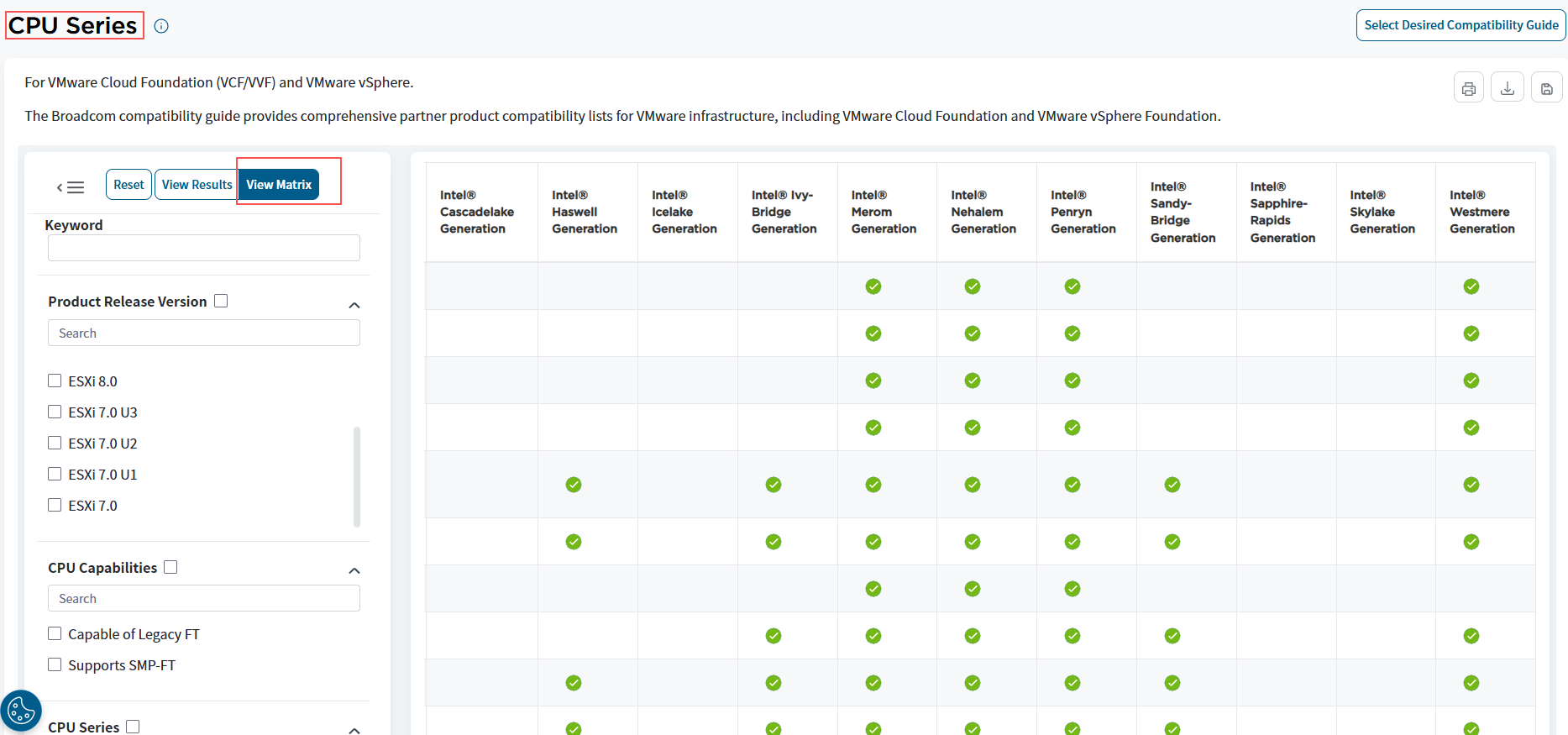
二、通过PowerCLI命令查看
通过运行PowerCLI命令,可以更直观地查看集群中各主机支持的最高级别的EVC模式。
1.安装PowerCLI
1)从官网下载VCF PowerCLI软件。
2)在Windows主机上打开Windows PowerShell,运行以下命令查看PowerShell的模块路径:
PS C:\Users\Administrator> $env:PSModulePath
C:\Users\Administrator\Documents\WindowsPowerShell\Modules;C:\Program Files\WindowsPowerShell\Modules;C:\Windows\system32\WindowsPowerShell\v1.0\Modules
3)将下载的软件zip文件解压到其中一个模块路径上,以下以解压到最后一个路径中为例。
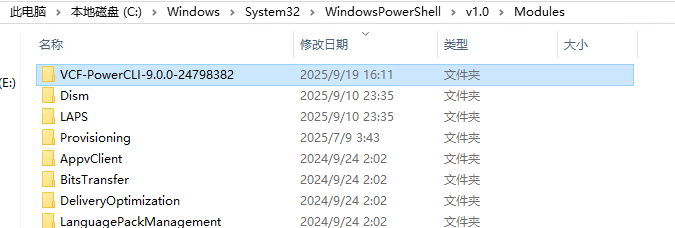
4)解锁复制的文件
PS C:\Users\Administrator> Get-ChildItem -Path 'C:\Windows\system32\WindowsPowerShell\v1.0\Modules' -Recurse | Unblock-File
5)确认VCF PowerCLI模块已经成功安装
PS C:\Users\Administrator> Get-Module VMware* -ListAvailable
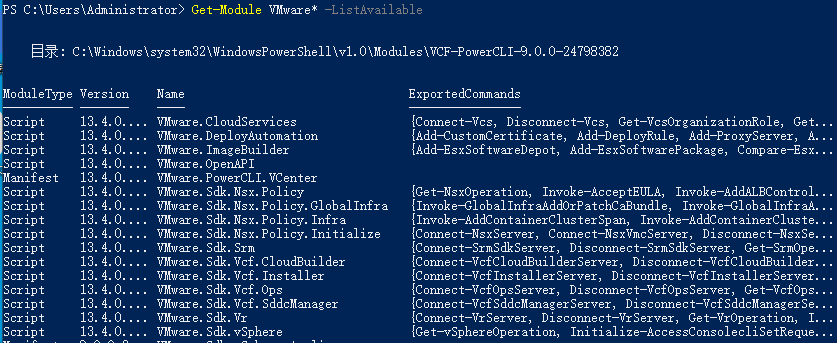
6)执行“ Connect-VIServer”命令测试PowerCLI是否可以正常使用,如果提示需要运行“Import-Module VMware.VimAutomation.Core”命令来加载模块,则按照提示执行。
在导入模块时如果报禁止运行脚本错误,则执行“Set-ExecutionPolicy -ExecutionPolicy RemoteSigned -Scope CurrentUser”进行策略更改,然后再导入模块。
最后,执行命令“Set-PowerCLIConfiguration -Scope User -ParticipateInCEIP $false”禁用CEIP提示。

2. 运行命令查看
1)启用无效证书提示。
PS C:\Users\Administrator> Set-PowerCLIConfiguration -InvalidCertificateAction Prompt
2)连接到Vcenter
PS C:\Users\Administrator> Connect-VIServer -Server 192.168.100.147 -Protocol https -User 'administrator@vsphere.local' -Password 'MyPassword'Invalid server certificate.
It is recommended that you do not connect to any server with an invalid certificate. PowerCLI can connect to the serveronce or you can add a permanent exception for this server. Do you accept the server certificate?
[D] Deny [O] Accept Once [P] Accept Permanently [A] Accept For All Users [?] 帮助 (默认值为“D”): A
3)查看各主机的CPU型号和支持的最高级别的EVC模式。
PS C:\Users\Administrator> Get-VMHost | Select-Object Name,ProcessorType,MaxEVCModeName ProcessorType MaxEVCMode
---- ------------- ----------
192.168.100.111 Intel(R) Xeon(R) CPU X5660 @ 2.80GHz intel-westmere
192.168.100.112 Intel(R) Xeon(R) CPU X5650 @ 2.67GHz intel-westmere
192.168.100.110 Intel(R) Xeon(R) CPU X5650 @ 2.67GHz intel-westmere
EVC模式级别示例(AMD/Intel系列越往下级别越高):
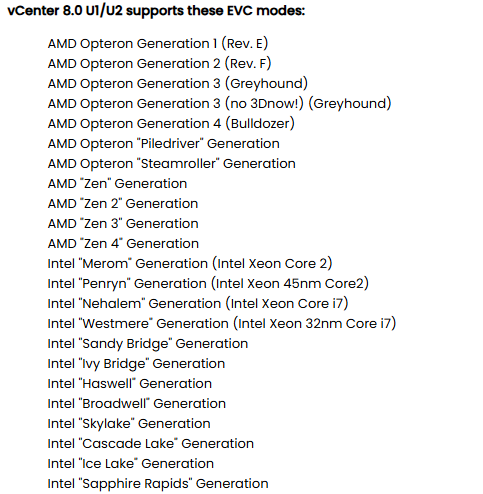
4)查看虚拟机和集群已启用的EVC模式。
注:如果虚拟机的硬件版本在14以上,可以单独针对虚拟机启用EVC模式。
PS C:\Users\Administrator> Get-VM | Select Name,HardwareVersion,
>> @{Name='VM_EVC_Mode';Expression={$_.ExtensionData.Runtime.MinRequiredEVCModeKey}},
>> @{Name='Cluster_Name';Expression={$_.VMHost.Parent}},
>> @{Name='Cluster_EVC_Mode';Expression={$_.VMHost.Parent.EVCMode}} | ftName HardwareVersion VM_EVC_Mode Cluster_Name Cluster_EVC_Mode
---- --------------- ----------- ------------ ----------------
vSAN oracle10g vmx-15 host
vSAN VMware Platform Services Controller vmx-10 host
vSAN VMware VCenter Server Appliance vmx-10 host
win10 vmx-13 host
vSAN VMware vCenter Server 8.0.1 vmx-10 host
vCLS-02ba2890-52e9-4c7e-8cf0-350d06a429a8 vmx-11 host
vCLS-d71b4211-9ef7-45c9-a00b-43aaa055b673 vmx-11 host
vSAN rac1 vmx-11 VSANCluster
win10 vmx-13 VSANCluster
vSAN oracle11g vmx-11 VSANCluster
vSAN oracle19c2 vmx-11 VSANCluster
vSAN rac2 vmx-11 VSANCluster
vSAN oracle19c vmx-11 VSANCluster
vCLS-02ba2890-52e9-4c7e-8cf0-350d06a429a8 vmx-11 intel-merom VSANCluster
vCLS-d71b4211-9ef7-45c9-a00b-43aaa055b673 vmx-11 intel-merom VSANCluster
vCLS-105ad653-74a3-4ab4-88e9-6da5cb0a481c vmx-11 intel-merom VSANCluster
sunrayserver vmx-11 host
vSAN VMware VCenter Server Appliance vmx-10 VSANCluster
rac2 vmx-11 host
oracle10g vmx-11 host
veeam vmx-19 intel-br... host
rac1 vmx-11 host
oracle19c vmx-11 host
VMware vCenter Server 8.0.1 vmx-10 host
vSAN VMware vCenter Server 8.0.1 vmx-10 intel-we... VSANCluster
oracle11g vmx-11 host
vSAN oracle10g vmx-15 intel-ic... VSANCluster
oracle19c2 vmx-11 host
vSAN VMware Platform Services Controller vmx-10 VSANCluster
redhat92 vmx-19 intel-br... host
参考:
1.Enhanced vMotion Compatibility (EVC) Explained
2.VMware Cloud Foundation 9.0
3. VMware vSphere 7.0
4. Enhanced vMotion Compatibility (EVC) processor support
5. VMware EVC and CPU Compatibility FAQ
